Kako uključiti privatno pregledavanje u Firefoxu
Svi web-preglednici sada imaju značajku privatnosti koja se zove privatno pregledavanje koja vam omogućuje pregledavanje web-mjesta bez praćenja vaše povijesti lokalno na vašem računalu. Već sam pisao o tome kako omogućiti privatno pregledavanje na IE 11 i Microsoft Edge(enable private browsing on IE 11 and Microsoft Edge) , a u ovom članku ćemo govoriti o Firefoxu(Firefox) .
Imajte na umu da u Firefoxu(Firefox) privatno pregledavanje radi malo drugačije od ostalih preglednika. Osim što ne bilježi vašu povijest pregledavanja weba, Firefox također omogućuje zaštitu od praćenja. To će blokirati dijelove web-mjesta koji pokušavaju pratiti vašu povijest pregledavanja na više web-mjesta.
Jeste li ikada posjetili web-stranicu za putovanja kako biste istražili odmor, a zatim odjednom vidjeli oglase za to isto mjesto dok pregledavate druge web stranice? To ste vi praćeni dok pregledavate. Firefox će to spriječiti kada ste u privatnom načinu rada.
Da biste omogućili privatno pregledavanje u Firefoxu(Firefox) , kliknite na ikonu hamburgera u gornjem desnom kutu i zatim odaberite Novi privatni prozor( New Private Window) . Također možete jednostavno koristiti tipkovnički prečac CTRL + SHIFT + P

Moći ćete reći da ste u privatnom načinu rada po maski koja se nalazi u gornjem desnom kutu prozora.

Također ćete dobiti novi prozor koji vam pokazuje što je spremljeno, a što nije spremljeno tijekom pregledavanja u ovom načinu. Kao i kod svakog privatnog pregledavanja, vaša se aktivnost ne prati lokalno u vašem pregledniku, ali vaš ISP , poslodavac ili čak softver instaliran na vašem sustavu mogu pratiti sve što radite.

Kao što je ranije spomenuto, zaštita od praćenja također je omogućena, ali se može isključiti. Prema zadanim postavkama, koristi popis koji pruža Disconnect , koji je mrežni proizvod za sigurnost i privatnost. Firefox koristi standardni popis koji blokira uobičajene alate za praćenje oglašavanja, praćenje dijeljenja na društvenim mrežama i alate za praćenje analitike.
Ako želite još veću zaštitu, možete omogućiti popis stroge zaštite, koji će blokirati sve tragače. Jedini problem s ovim je taj što može pokvariti neke stranice jer blokira mnogo stvari. Stroži popis možete omogućiti tako da kliknete na ikonu hamburgera, zatim kliknete Opcije(Options) i zatim odete na Privatnost(Privacy) .

Pokraj stavke Koristi zaštitu od praćenja u privatnim Windowsima(Use Tracking Protection in Private Windows) kliknite gumb Promijeni popis blokiranih( Change Block List) .
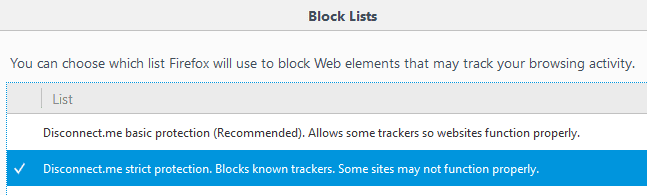
Sada samo naprijed i kliknite na popis stroge zaštite Disconnect.me , a zatim kliknite (Disconnect.me)Spremi promjene( Save Changes) . Dakle, što to točno radi? Pa(Well) , evo primjera moje vlastite web stranice u nastavku.
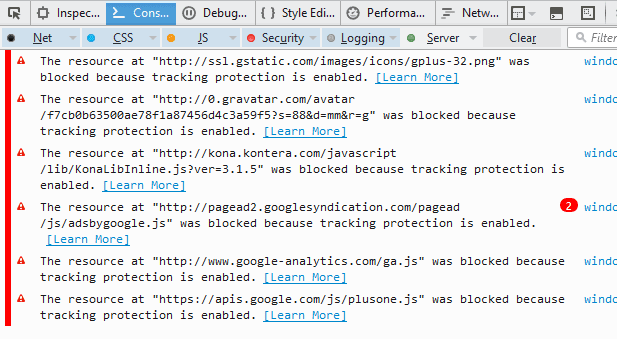
Ako otvorite web-konzolu, vidjet ćete koji su točno resursi blokirani. U mom slučaju su blokirani svi oglasi s Googlea , (Google)Kontera , skripta Google Analytics i Google+ . Vaše će pregledavanje sigurno biti brže i privatnije korištenjem ovog načina. Očito, to šteti stranicama koje zarađuju na reklamama poput moje, ali to je vaš izbor.
Ako trebate dopustiti praćenje na određenim stranicama, možete kliknuti na malu ikonu štita u adresnoj traci, a zatim kliknuti na Onemogući zaštitu za ovu sesiju(Disable protection for this session) .

Konačno, ako želite stalno omogućiti privatni način pregledavanja u Firefoxu(Firefox) , to možete učiniti tako da odete na istu karticu Privatnost(Privacy) pod Opcije(Options) i zatim odaberete Nikad ne pamti povijest(Never remember history) pored Firefoxa će:(Firefox will:) pod naslovom Povijest(History) .

Odabir ove opcije jednak je načinu privatnog pregledavanja. Jedina razlika je u tome što nećete vidjeti tu ljubičastu ikonu maske u prozoru preglednika. Firefox će se morati ponovno pokrenuti kako bi promjene stupile na snagu. Također možete kliknuti na Koristi prilagođene postavke za povijest( Use custom settings for history) , a zatim potvrditi okvir Uvijek koristi privatni način pregledavanja(Always use private browsing mode) .
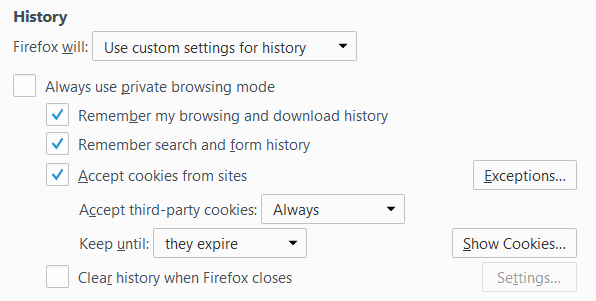
To je potpuno isto kao da odaberete Nikad ne pamti povijest(Never remember history) , pa nisam siguran zašto i ovdje imaju tu opciju. Pretpostavljam da je korisnicima jasnije i stoga se osjećaju sigurnije. Način privatnog pregledavanja(Browsing) također će izbrisati sve kolačiće kada je Firefox zatvoren. Ostali podaci koji se ne pohranjuju uključuju unose obrasca i trake za pretraživanje, lozinke, popis preuzimanja i predmemorirani web sadržaj (privremene internetske(Internet) datoteke).
Općenito, Firefoxova implementacija privatnog pregledavanja stvarno je dobra iz perspektive privatnosti i sigurnosti i svakako se isplati koristiti kada trebate zadržati svoju povijest pregledavanja privatnom. Ako imate bilo kakvih pitanja, slobodno komentirajte. Uživati!
Related posts
Stvorite prečace za način rada privatnog pregledavanja za svoj web preglednik
Uključite način privatnog pregledavanja u Chromeu i Operi
Pregled Firefox Monitora: što je to i kako štiti vaše podatke za prijavu
Kako napraviti privatnu priču na Snapchatu
Kako ponovno otvoriti zatvorenu karticu preglednika u Chromeu, Safariju, Edgeu i Firefoxu
Kako stvoriti prozirnu pozadinu u GIMP-u
3 načina za snimanje fotografije ili videozapisa na Chromebooku
Što je Discord Streamer Mode i kako ga postaviti
Ultimativni vodič za ubrzavanje Firefoxa
Kako koristiti Firefox dodatke
Kako blokirati/ukloniti oglase na Chromeu, IE i Firefoxu
Kako se riješiti Yahoo pretraživanja u Chromeu
Demistificirana tehnologija ravnog zaslona: TN, IPS, VA, OLED i više
10 savjeta za upravljanje knjižnim oznakama u Firefoxu
Kako izvesti lozinke iz Chromea, Edgea, Firefoxa i Safarija
Kako pregledati Firefox spremljene lozinke
Kako pretraživati Facebook prijatelje po lokaciji, poslu ili školi
7 brzih popravaka kada se Minecraft stalno ruši
10 najboljih načina da zaštitite svoje računalo od djece
Onemogućite zadani ugrađeni PDF preglednik u Chromeu, Firefoxu, Edgeu, Safariju
